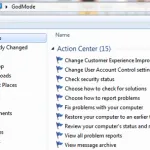Проследяване на промените в регистъра чрез cregistry
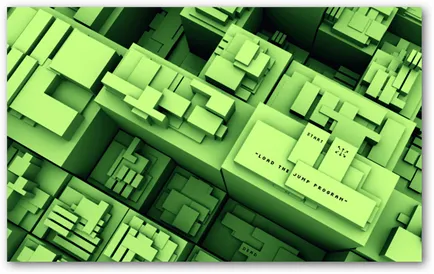
CRegistry - е малка програма с отворен код, който ви позволява да следите промените в системния регистър. Тя работи чрез създаване на списък на всички файлове на системния регистър на вашия компютър и след това се сравнява този списък с новосъздадената списъка, след като всички промени в системата. Този инструмент е особено полезна за проследяване на промените в файловете на системния регистър за инсталиране и деинсталиране на програми.
За да започнете, трябва да изтеглите и инсталирате CRegistry и да направите нова снимка.
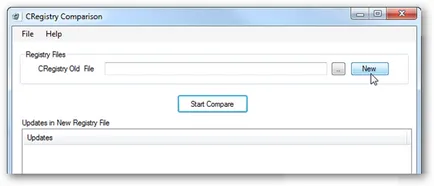
След като кликнете върху бутона «Нова», ще бъдете подканени да изберете място, където да запазите CRegistry на файла. Моля, имайте предвид, че това не е архиви на системния регистър, това е прилича на регистъра си по време на създаването на списъка.
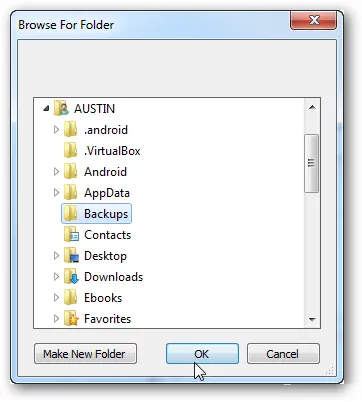
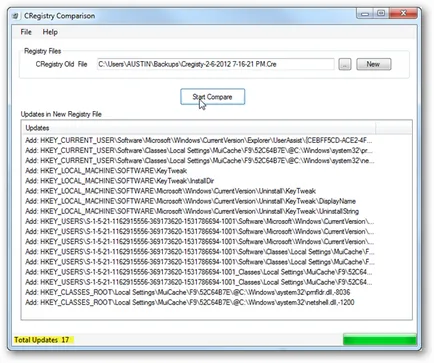
Също така ви препоръчвам да прочетете:
- Как да се създаде образ на системата в Windows 7

- Как да изключите USB-портовете в Windows 7

- Списък на новите функции в Windows 8.1

- Как да се създаде визуални отметки в Firefox
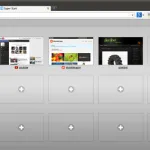
- Как да се инсталира на бутона "Старт" и старт менюто в Metro стил Windows 8
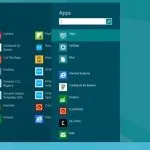
- Как да се активира така наречената "Бог режим" в Windows 8